1. yang pertama kamu copy dulu link URL yang ingin kamu download, misalnya http://down5.flashget.com/flashget20en.exe
2. jika aplikasi flashget kamu sudah aktif sebelumnya, maka nanti akan muncul jendela Add new Download seperti ini.
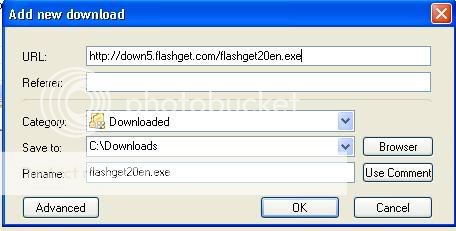
3. kalau sudah muncul seperti itu kamu tinggal klik OK saja, sesaat setelah kamu klik OK, proses download pun akan berjalan.
4. TApi jika jendela Add new Download tidak muncul otomatis, kamu harus membuka dulu aplikasi flashget. setelah aplikasi flashget aktif atau terbuka, kamu klik icon tanda + pada pojok kiri atas.
5. lalu kamu kopi Link URL download pada kotak yang tersedia, klik OK, sesaat kemudian proses download akan berjalan.
6. Lokasi download defaulnya berada pada Drive C, dengan nama folder Downloads
wadu knp ya gan stlah ane download pake flashget3 hasilnya kok tdk sesuai, alias cuma kyk tulisan aja, alias kyk note, padahal itu video dr youtube ckckck,,, ane keciwa gan hufffft
BalasHapussaya jga gan stlah ane download pake flashget3 hasil ny cma tlisan kyk note pdhal ane kira kira hasil download ny bagus .................ane jga kecewa,,,,,
BalasHapusgwe jg kaga ngerti cara make nya rued amat gk kya idm
BalasHapuskalo download video, yang didapet hanya file yg ber-extensi html. File videonya (dengan extensi mp4, flv,dan sejenisnya) kok tidak bisa?
BalasHapusgue udah masukin URL nya tapi pas di dounload gak bisa bro,,bagaimana caranya ?
BalasHapusruwet ruwet ruwet bikin pusing aja.,.
BalasHapus,.,
gak jelas
BalasHapus